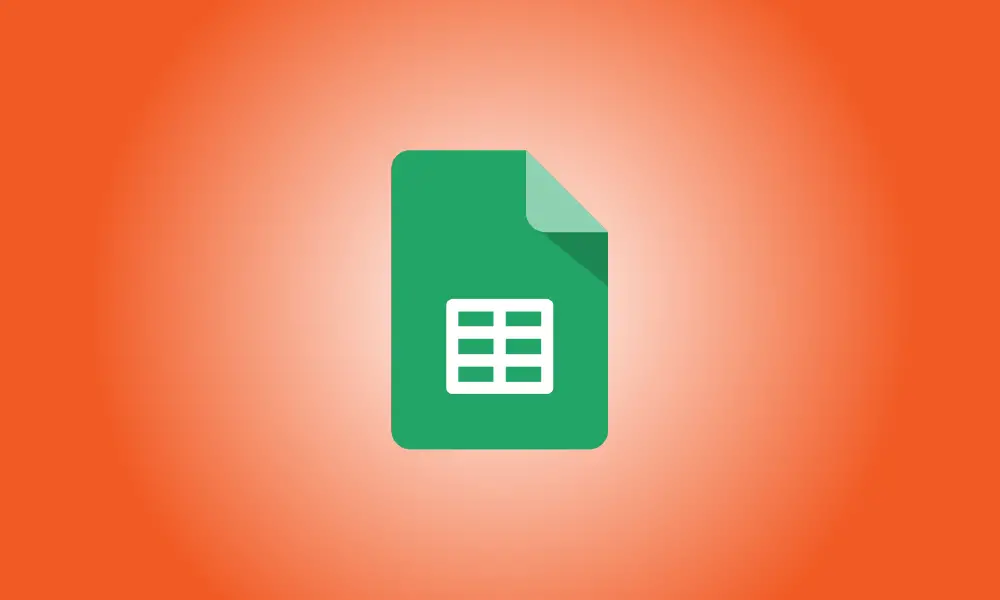introduzione
Excel semplifica l'esecuzione di operazioni aritmetiche fondamentali come la divisione. Puoi dividere numeri interi all'interno di una singola cella, su numerose celle o su colonne intere. Poiché Excel non dispone della funzione DIVIDE, dovrai fare affidamento su una formula di base.
Numeri in una singola cella divisa
Una semplice formula può essere utilizzata per dividere i numeri in una singola cella.
Apri Excel e vai alla cella in cui vuoi aggiungere la formula. Una volta deciso, inserisci la seguente formula:
= a/b
Modificare aeb con i numeri che si desidera utilizzare. Quindi, se vuoi dividere 100 per 4, digita:
=100/4
È importante notare che il segno di uguale (=) deve essere digitato all'inizio della formula, altrimenti Excel interpreterà i tuoi dati come una data.
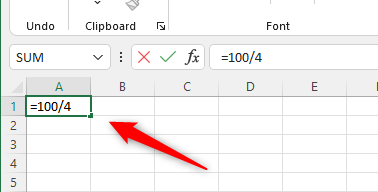
Il risultato verrà mostrato una volta premuto "Invio".
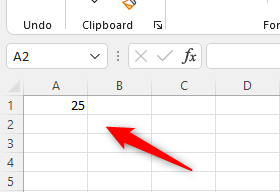
Dividi i numeri da più celle
Se hai dati in molte celle, puoi calcolare il quoziente inserendo una semplice formula in una cella vuota. Supponiamo di avere 100 nella cella B2 e 4 nella cella B3 e di volere il quoziente di questi due valori. Completa gli spazi vuoti con:
=B2/B3
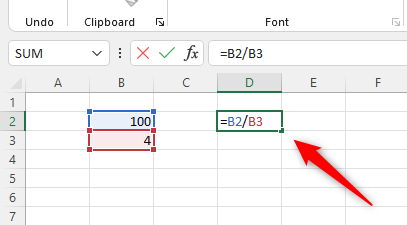
Questa formula calcolerà i dati da ciascuna cella. Il risultato verrà mostrato una volta premuto "Invio".
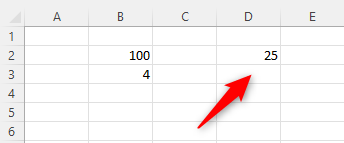
Dividi una colonna numerica (per un numero costante)
Puoi dividere una colonna di numeri per un numero in una cella separata. Ad esempio, supponiamo che le celle A1-A6 contengano ciascuna un numero e desideri dividere quei numeri per il numero nella cella C1.
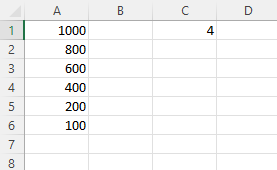
Innanzitutto, scegli la cella B2, che conterrà il risultato della prima formula. In B2, inserisci la seguente formula:
=A1/$C$1
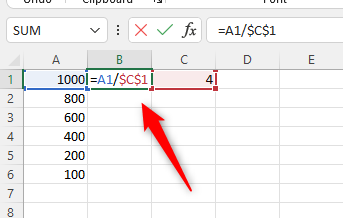
Il risultato verrà mostrato una volta premuto "Invio".
In questa situazione, $ indica a Excel che il valore nella cella C1 è assoluto. Ciò implica che se si fa clic e si trascina la formula in B1 verso il basso, la parte A1 della formula cambierà in A2, A3 e così via, ma C1 rimarrà invariata.
Fare clic e trascinare l'angolo della cella B1 (denominato quadratino di riempimento) per ripetere il calcolo affinché ogni cella acquisisca rapidamente il quoziente del resto dei valori nella colonna.
Questa è l'unica cosa che c'è da fare.
Questo è solo uno dei calcoli fondamentali che Excel ti consente di fare. Puoi anche moltiplicare, aggiungere, sottrarre e fare una varietà di altre cose.